Sintiendo la necesidad de adentrarte en la virtualización en tu máquina Windows? La búsqueda de una virtualización sin problemas es real, y VMware Workstation Player es tu boleto para aventuras virtuales sin interrupciones.
A través de instrucciones claras en este tutorial, pronto manejarás VMware Workstation Player como un profesional, desbloqueando infinitas posibilidades para tu patio de recreo digital.
Sigue leyendo y convierte tus aspiraciones de virtualización en realidad!
Prerrequisitos
Antes de sumergirte en el mundo de VMware Workstation Player, asegúrate de tener todo listo para un viaje tranquilo:
- A Windows 7 OS or later – This tutorial uses Windows 11 64-bit.
- Unos 40GB para la instalación de VMware Workstation Player, más espacio adicional para la VM que planeas ejecutar.
- A minimum of 4GB RAM, but the more RAM you have, the better.
- Una imagen ISO de un sistema operativo para instalar dentro de VMware Workstation Player – Este tutorial utiliza Ubuntu 20.04 de 64 bits.
Descarga e Instalación de VMware Workstation Player
El objetivo final es empoderarte con las herramientas que necesitas para una gestión eficiente de VM. Mientras visualizas las capacidades mejoradas y la flexibilidad, primero debes instalar VMware Workstation Player.
VMware Workstation Player ofrece una solución sin problemas para crear y gestionar máquinas virtuales. Esta herramienta te permite experimentar con diferentes entornos sin arriesgar tu sistema principal.
Para descargar e instalar la última versión de VMware Workstation Player, sigue los siguientes pasos:
1. Abre tu navegador web favorito y dirígete a la página oficial de descargas de VMware Workstation Player.
2. Busca la sección Prueba Workstation 17 Player para Windows y haz clic en DESCARGAR AHORA para iniciar la descarga del paquete de instalación.
? Nota: VMware Workstation Player ofrece una versión gratuita. Esta versión gratuita está diseñada para fines no comerciales, proyectos personales o uso doméstico.
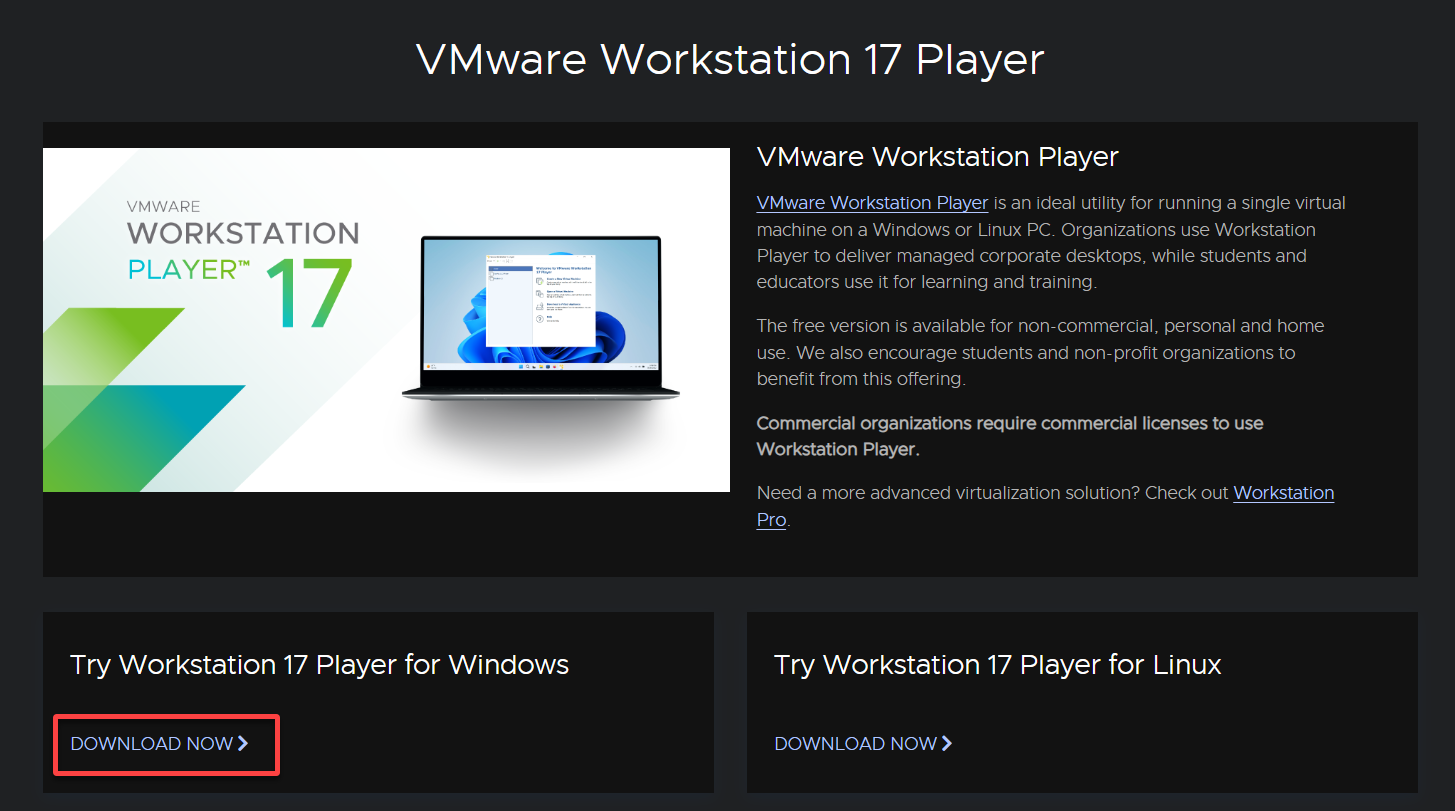
3. Haz clic derecho en el paquete de instalación descargado y selecciona Ejecutar como administrador. Al hacerlo, te aseguras de tener los permisos necesarios para instalar el software.
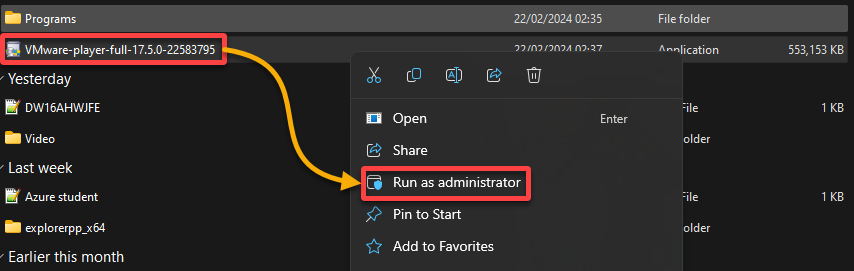
4. Ahora, haz clic en Siguiente cuando se abra el asistente de instalación para continuar.

5. Lee los términos de la licencia, marca la casilla en la parte inferior para aceptar el acuerdo de licencia y haz clic en Siguiente para confirmar.
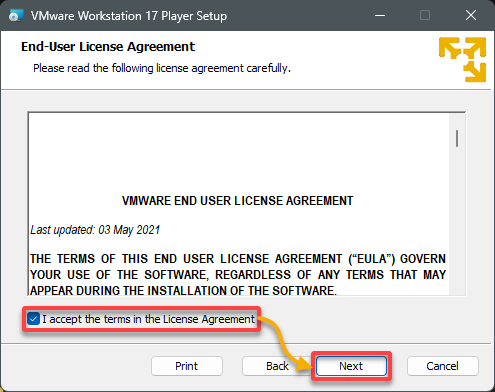
6. En la siguiente pantalla, configura lo siguiente:
- Selecciona la carpeta de destino para la instalación. Puedes usar el directorio predeterminado o hacer clic en Cambiar para elegir uno diferente.
- Marca la casilla Controlador de teclado mejorado para habilitar funcionalidades adicionales para tu teclado mientras usas máquinas virtuales.
- Marca la última casilla para agregar las herramientas y ejecutables necesarios a la variable de entorno PATH de tu sistema.
Una vez configurado, haz clic en Siguiente para continuar con el proceso de instalación.
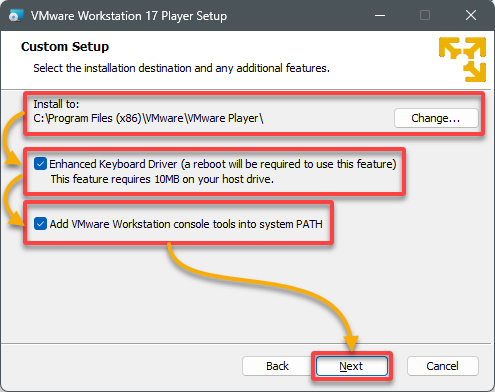
7. Haz clic en Siguiente dos veces para mantener los valores predeterminados y proceder con la configuración de la instalación.
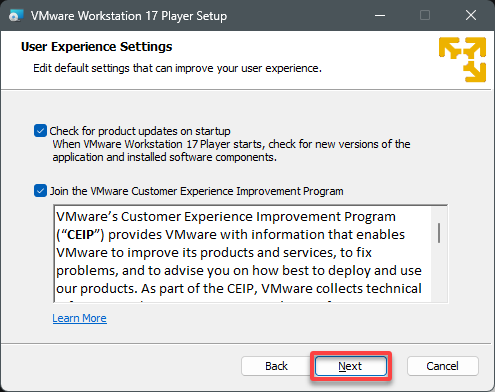

8. Ahora, haz clic en Instalar para iniciar la instalación según tus configuraciones.

9. Una vez finalizada la instalación, haz clic en Finalizar para cerrar el instalador.
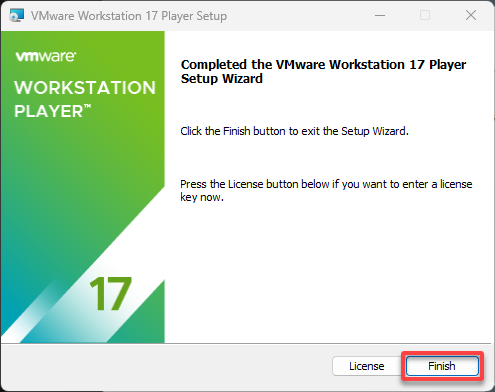
10. Por último, haz clic en Sí para reiniciar tu computadora y aplicar los cambios.
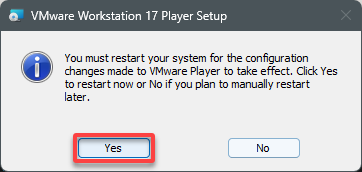
Creación de tu primera máquina virtual en VMware Workstation Player
Con VMware Workstation Player instalado en tu PC con Windows, estás al borde de la virtualización. Puedes simular sistemas informáticos completos dentro de tu hardware existente en este reino.
Configurar tu primera máquina virtual es como crear una nueva computadora independiente que ejecuta su propio sistema operativo y aplicaciones.
Para crear una máquina virtual en VMware Workstation Player, sigue estos pasos:
1. Inicia VMware Workstation Player desde tu acceso directo en el escritorio o a través del menú Inicio.
2. Cuando se te solicite, selecciona la primera opción para usar la versión gratuita de VMware Workstation Player (o elige la segunda opción si tienes una clave de licencia) y haz clic en Continuar.
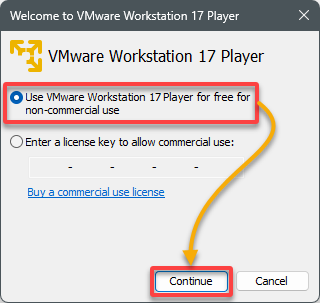
Aparecerá la ventana principal de VMware Workstation Player, como se muestra a continuación.
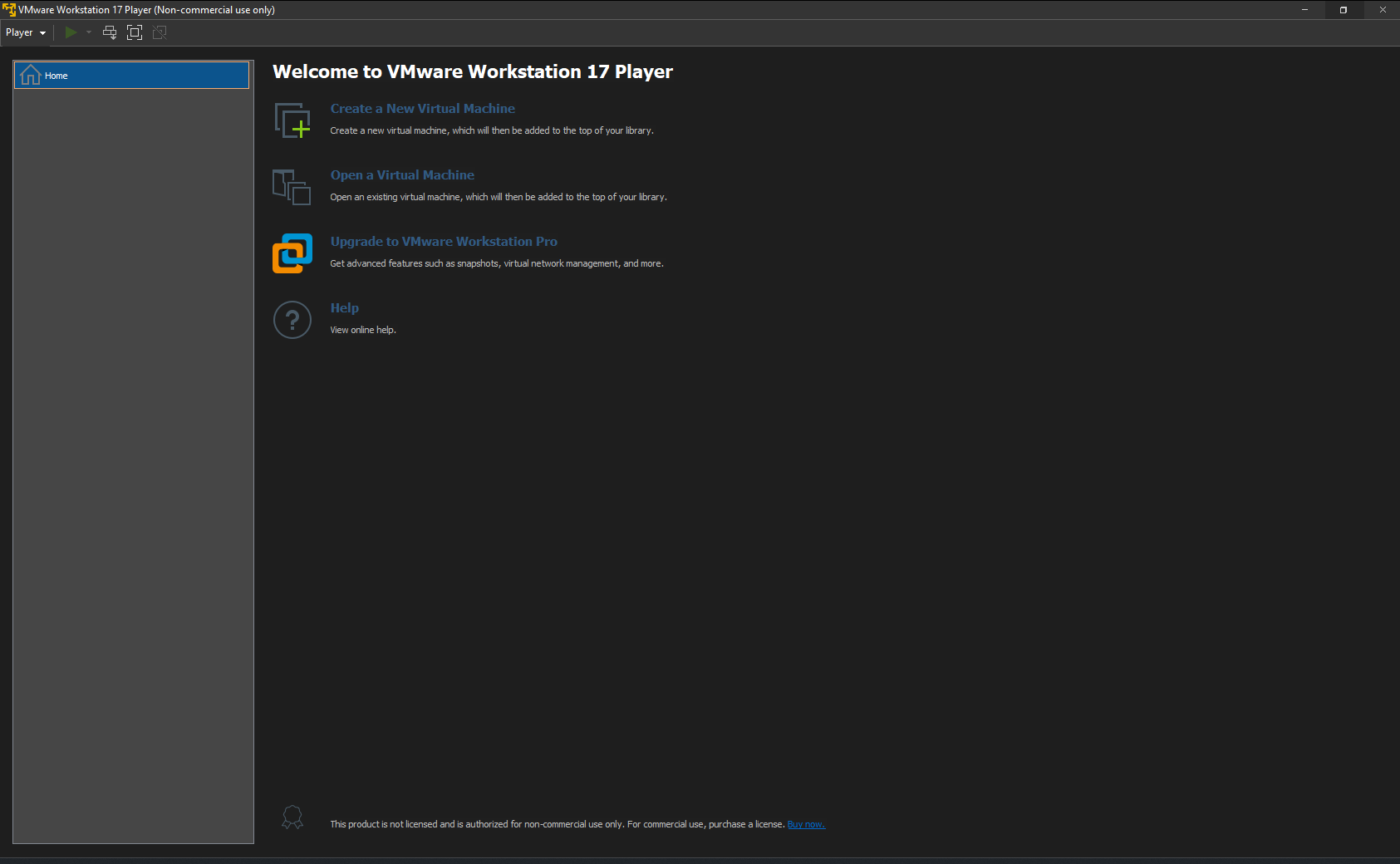
3. A continuación, haz clic en Crear una nueva máquina virtual, lo que abre un asistente para configurar una nueva VM (paso cuatro).
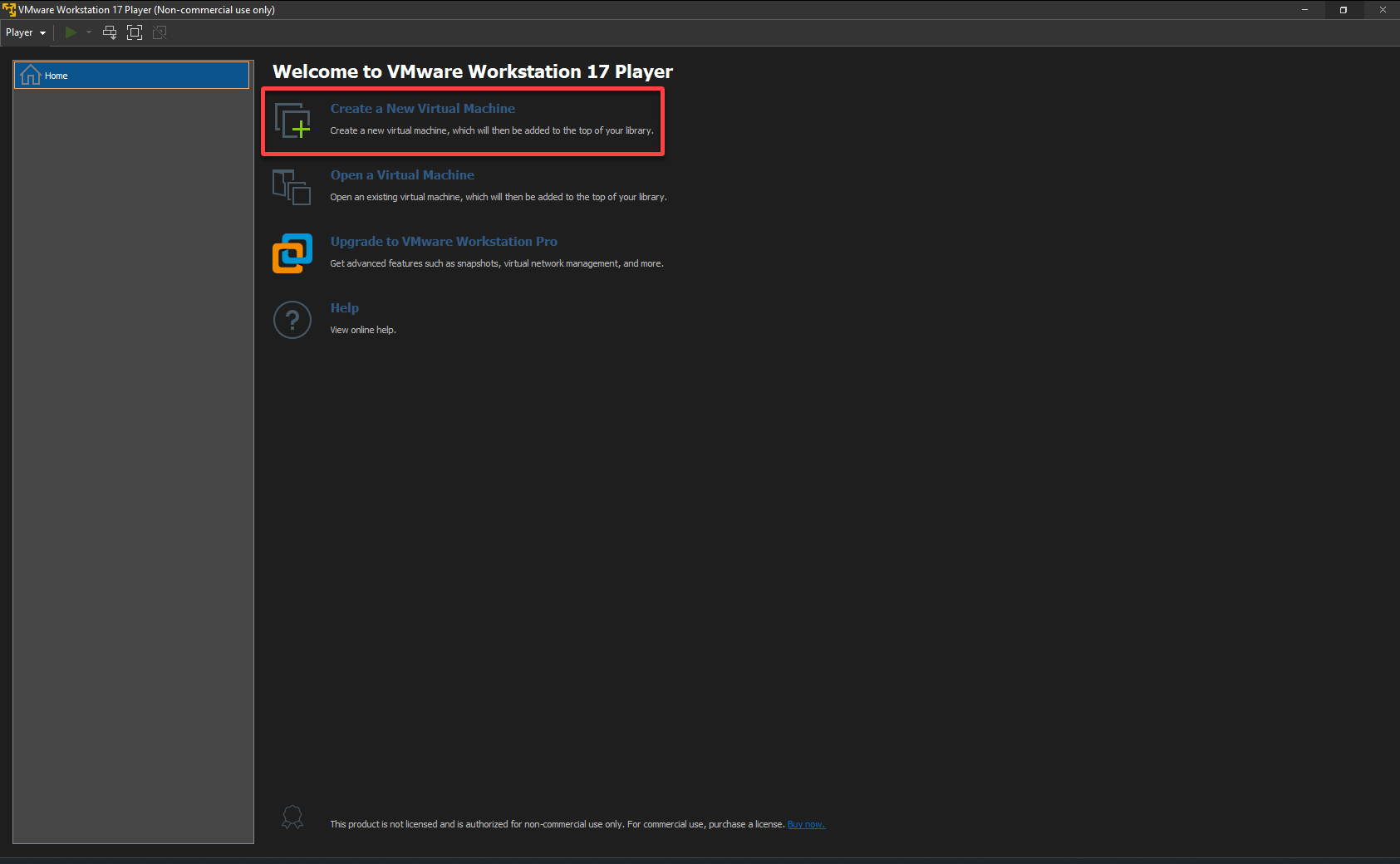
4. Ahora, selecciona la segunda opción, busca tu archivo de imagen ISO para el sistema operativo que deseas instalar en tu VM, y haz clic en Siguiente.
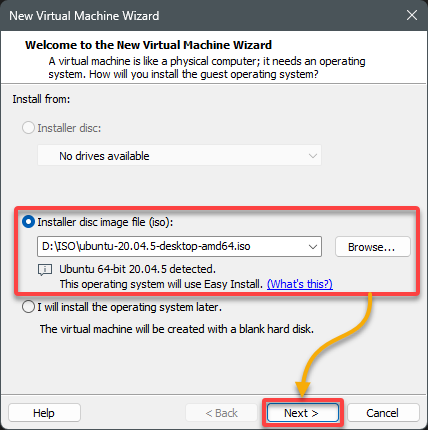
5. En la siguiente pantalla, establezca las credenciales de la nueva cuenta de administrador del sistema operativo y haga clic en Siguiente para confirmar.
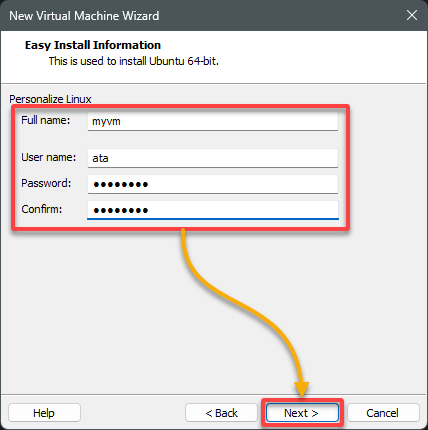
6. Proporcione un nombre significativo para su MV (por ejemplo, Ubuntu 20.04), elija una ruta de almacenamiento para los archivos de la MV y haga clic en Siguiente.
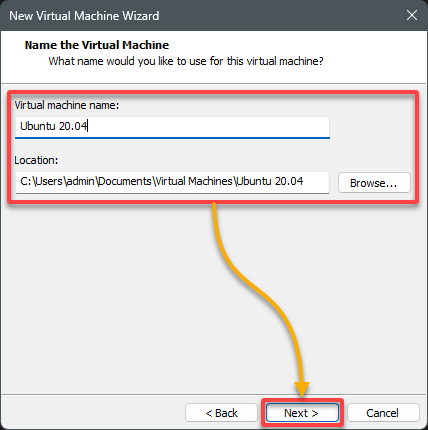
7. Decida la cantidad de espacio en disco para asignar a la MV y el tamaño máximo al que puede crecer el disco duro virtual, y haga clic en Siguiente.
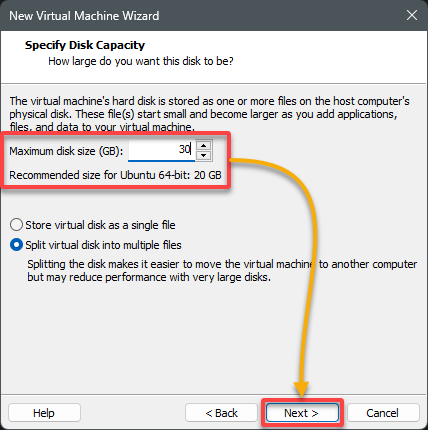
8. Ahora, haga clic en Finalizar para crear la MV con la configuración seleccionada, o haga clic en Personalizar hardware para ajustar las especificaciones de hardware antes de finalizar.

9. En última instancia, proceda siguiendo las indicaciones en pantalla para instalar el sistema operativo, replicando el proceso como si estuviera configurando un nuevo equipo.
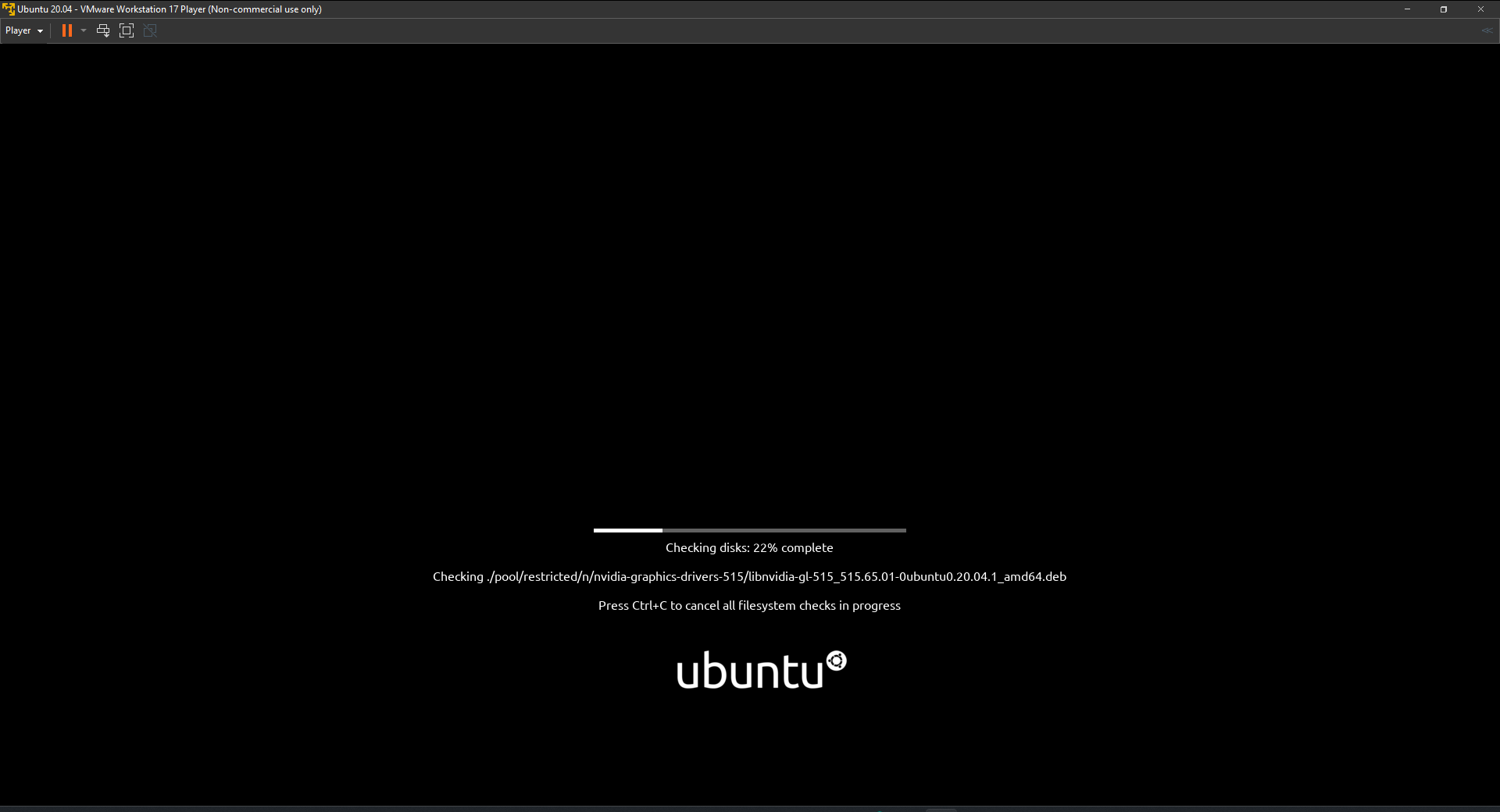
Si todo sale según lo planeado, ahora tendrá una MV de Ubuntu Linux totalmente funcional en su PC con Windows, como se muestra a continuación.
Disfrute de la versatilidad de su nueva máquina virtual y las oportunidades que ofrece. Ya sea para pruebas, aprendizaje y ejecución de diferentes sistemas operativos y aplicaciones en un entorno aislado y controlado.

Corrección del error de compatibilidad de VMware Workstation
Cuando esté listo para sumergirse en la virtualización, un error de compatibilidad puede desbaratar sus planes, tal como este error VMware Workstation y Device/Credential Guard no son compatibles.
Normalmente, este error ocurre en sistemas Windows 10 y Windows 11 donde están habilitados Device Guard o Credential Guard. Estas características a menudo entran en conflicto con VMware Workstation, ya que utilizan la tecnología Hyper-V que es incompatible con la configuración predeterminada de VMware.
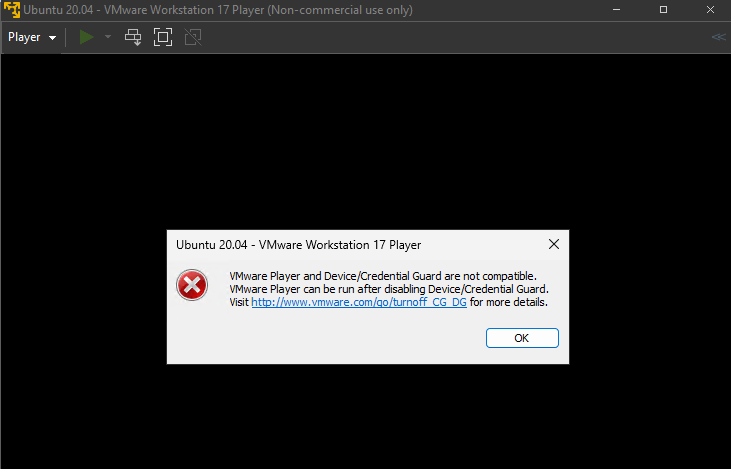
Para solucionar este error de compatibilidad, debes desactivar Device Guard o Credential Guard de la siguiente manera:
1. Abre PowerShell con privilegios de administrador y ejecuta el siguiente comando bcedit para desactivar temporalmente Hyper-V.

2. Una vez desactivado, ejecuta el siguiente comando msconfig para abrir la ventana de Configuración del Sistema.
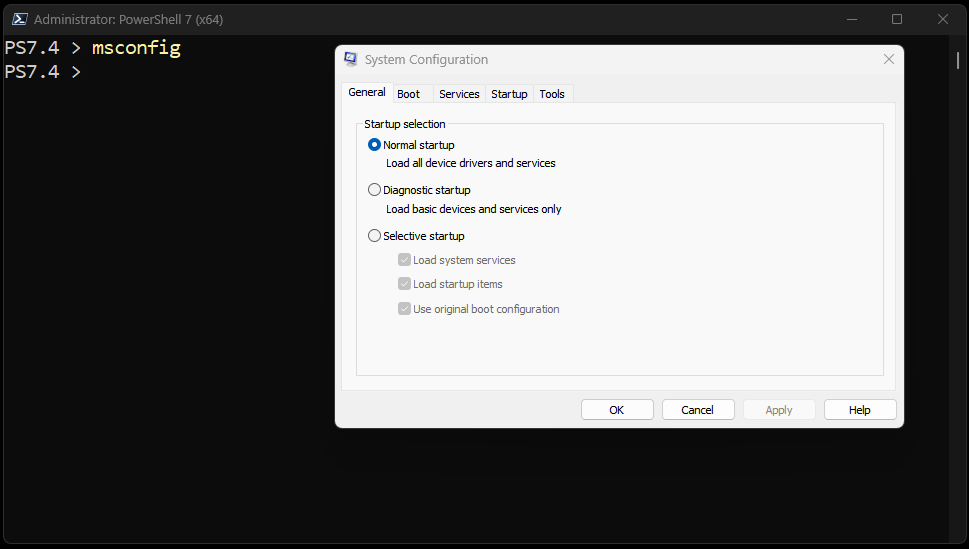
3. Desactiva los servicios relacionados con Hyper-V de la siguiente manera:
- Dirígete a la pestaña Servicios para ver todos los servicios que empiezan con el SO.
- Busca los servicios relacionados con Hyper-V y desmarca las casillas junto a ellos.
- Haz clic en Aplicar, luego en Aceptar para guardar y aplicar los cambios.
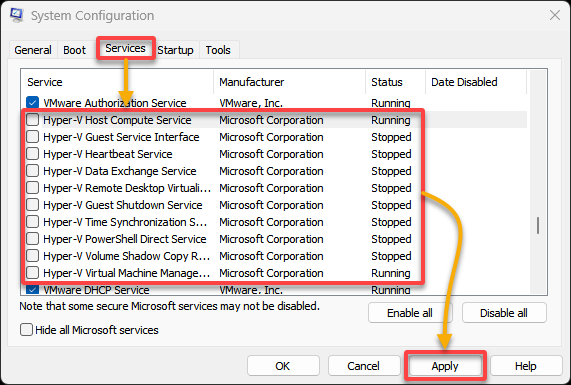
4. Ahora, descarga la herramienta de preparación de hardware para Device Guard y Credential Guard desde el sitio web oficial de Microsoft y extrae el archivo zip descargado.
5. Dentro de los archivos extraídos, localiza el script de PowerShell llamado DG_Readiness_Tool_v3.6.ps1 (el número de versión puede variar).
6. En tu consola de PowerShell, navega hasta donde extrajiste la herramienta y ejecuta el script para -Disable Device Guard o Credential Guard.
Ingresa R y presiona Enter cuando se te solicite para continuar ejecutando el script.
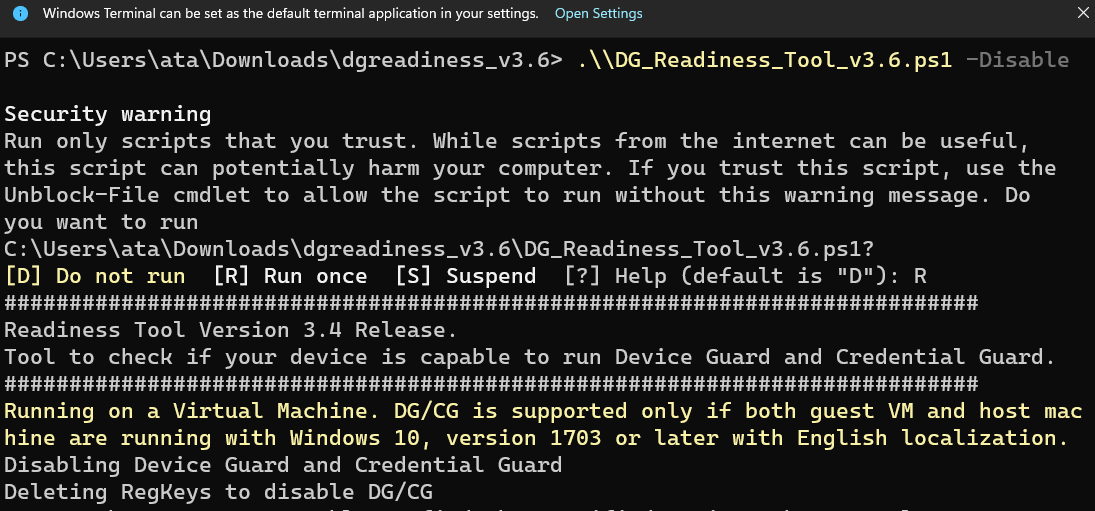
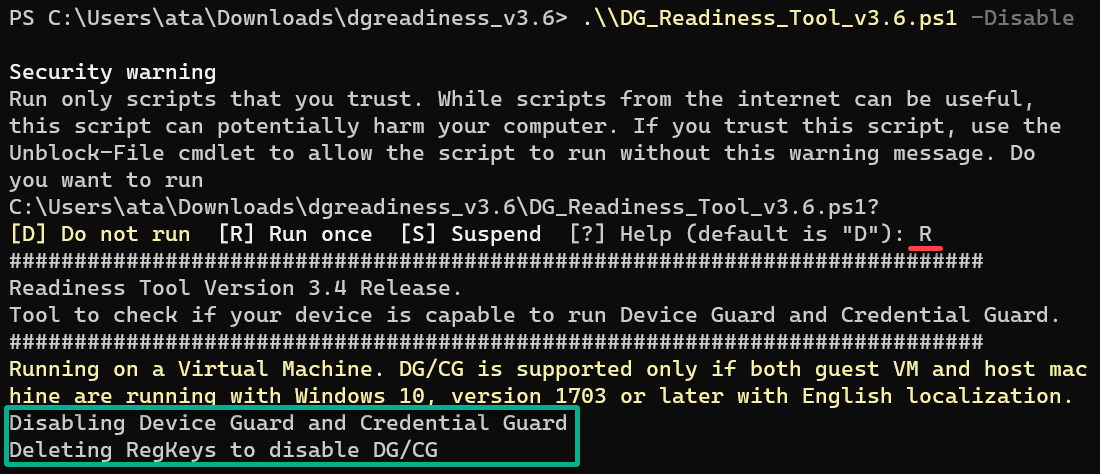
7. Posteriormente, ejecuta el mismo comando para intentar deshabilitar Device Guard o Credential Guard.
La salida a continuación confirma que el script ha realizado los cambios necesarios.
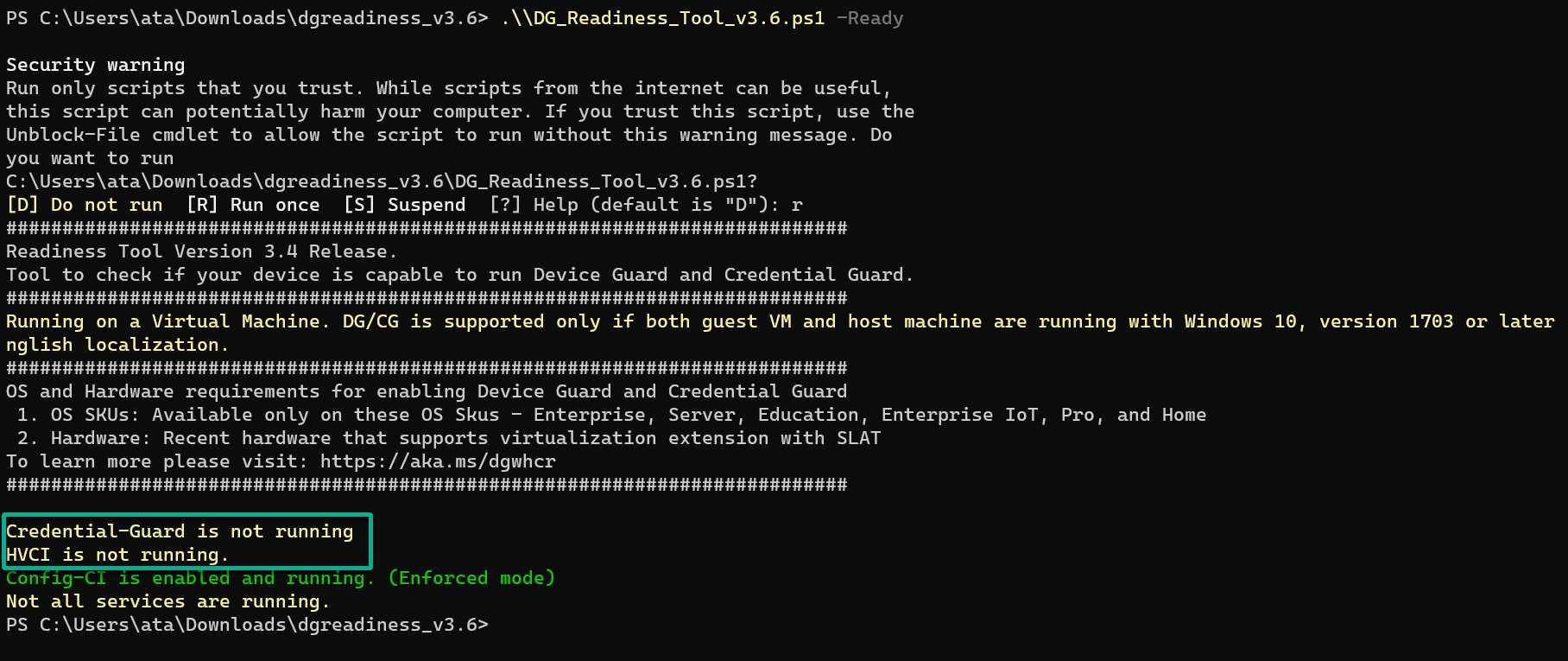
8. Finalmente, reinicia tu computadora para asegurarte de que todos los cambios surtan efecto e intenta iniciar tu VM nuevamente.
Siguiendo los pasos correctamente se soluciona el error de compatibilidad, lo que te permite utilizar VMware Workstation sin interferencia de Device Guard o Credential Guard.
Conclusión
Al concluir este proceso de configuración de VMware Workstation Player en Windows, has equipado tu PC con una plataforma robusta para adentrarte en la virtualización. Ya no estás limitado por las restricciones del hardware físico, tienes la libertad de explorar, desarrollar y probar en diversos sistemas operativos y aplicaciones dentro de los límites seguros de las VMs.
Al avanzar, hay muchas posibilidades y oportunidades para explorar. ¿Por qué no automatizar la creación de VMs? ¿O integrarse con otras herramientas y plataformas de VMware?
Sigue aprendiendo, sigue creciendo y siempre mantén la curiosidad. ¡El mundo de la virtualización te espera!
Source:
https://adamtheautomator.com/vmware-workstation-player/













